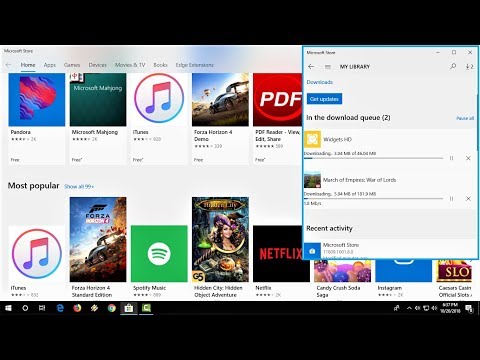Se si è effettuato l'aggiornamento a Windows 10, da Windows 8.1 o Windows 7, il nuovo sistema operativo consente di ripristinare Windows 10 alla versione precedente, purché si esegua l'operazione di rollback entro 30 giorni (ora 10 giorni). Ma se usi questo trucco, dovresti essere in grado di ripristinare Windows 10 alla versione precedente, anche dopo il limite di 10 giorni. Vediamo come.
Dopo l'aggiornamento a Windows 10, potresti notare due cartelle sul tuo Sistema o C Drive denominate $ Windows. ~ BT e $ Windows. ~ WS. Queste cartelle sono nascoste e vengono create da Windows durante il processo di aggiornamento. Per vederli, apri Opzioni cartellae impostare Windows per mostrare i file e le cartelle del sistema operativo e nascosti. Sarai quindi in grado di vederli.
Queste cartelle $ Windows. ~ BT, $ Windows. ~ WS e Windows.old sono richieste dal sistema per eseguire l'operazione di rollback. Dopo 10 giorni, Windows 10 elimina automaticamente queste cartelle durante la manutenzione automatica. Dopo 10 giorni, potresti non visualizzare l'opzione per Rollback nell'app Impostazioni o potresti ricevere un messaggio Siamo spiacenti, ma non puoi tornare indietro.
AGGIORNARE: In Windows 10 Anniversary Update v1607 e versioni successive, il periodo di rollback è stato ridotto da 30 giorni a 10 giorni.
Ripristino di Windows 10 dopo 10 giorni

Rinominare le seguenti cartelle:
- $ Windows. ~ BT per dire Bak- $ Windows. ~ BT
- $ Windows. ~ WS a Bak- $ Windows. ~ WS
- Da Windows.old a Bak- Windows.old
Quando si esegue questa operazione, Windows 10 non sarà in grado di eliminare queste cartelle in quanto sarà cambiato il loro nome.
Se si decide di eseguire il rollback dopo 10 giorni, rinominare queste cartelle nel loro nome originale e selezionare Impostazioni> Aggiornamento e sicurezza> Ripristino per tornare a Windows 8.1 o Windows 7.
Se lo desideri, puoi anche fare il backup di queste 3 cartelle su un'unità esterna con i loro nomi originali.
Se senti di averne bisogno, dovresti essere in grado di effettuare il rollback anche dopo 30 giorni. Ma poi dovrai eseguire il backup dei dati più recenti prima di eseguire l'operazione di rollback.
Questo dovrebbe funzionare - ma non posso garantire che lo farà, dal momento che non ho provato! Facci sapere se questo funziona per te o no.
Questo post ti mostrerà come tornare a una versione precedente di Windows 10. Scopri anche come estendere il periodo di tempo per disinstallare un aggiornamento di Windows 10.